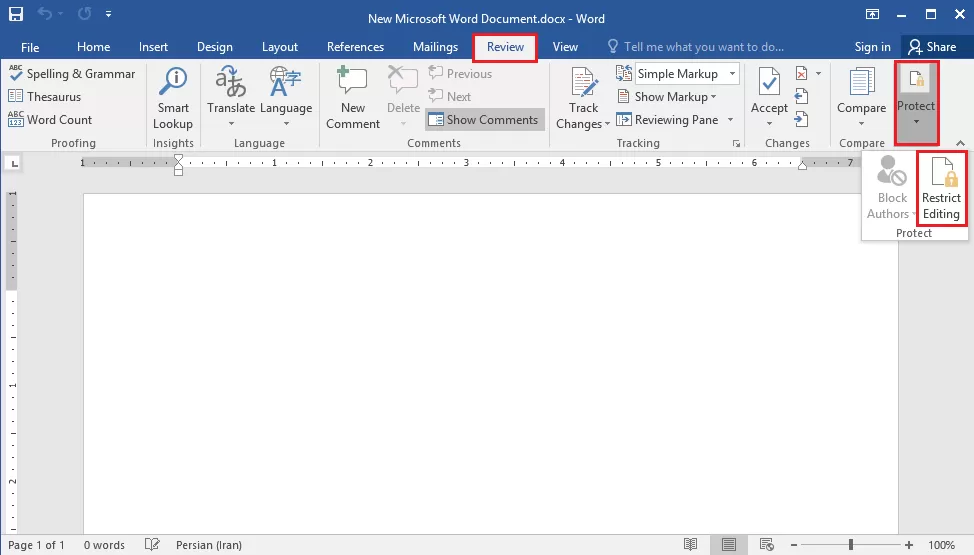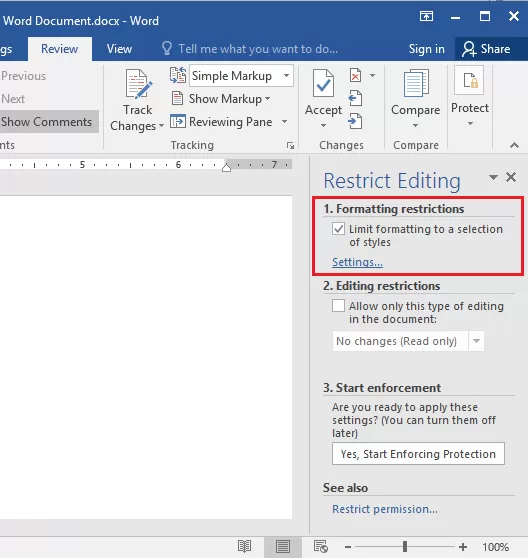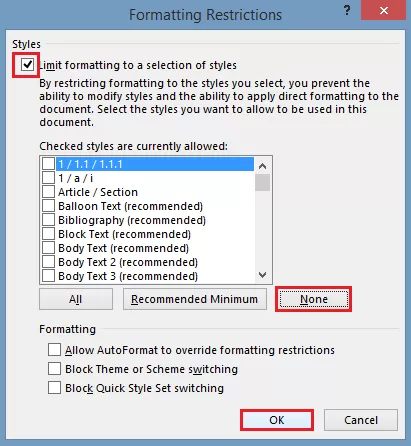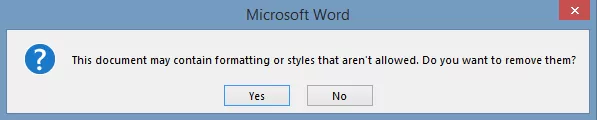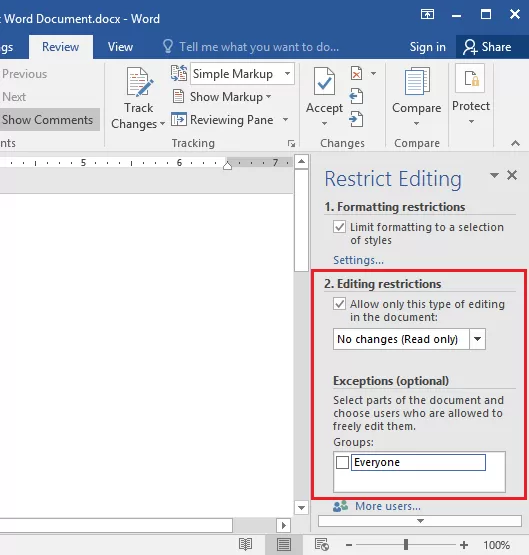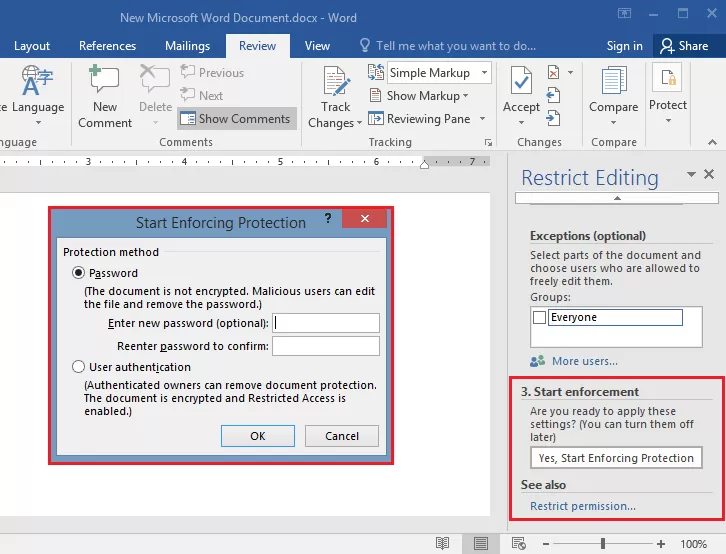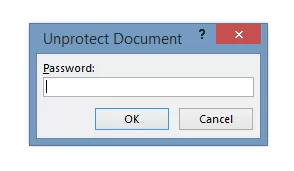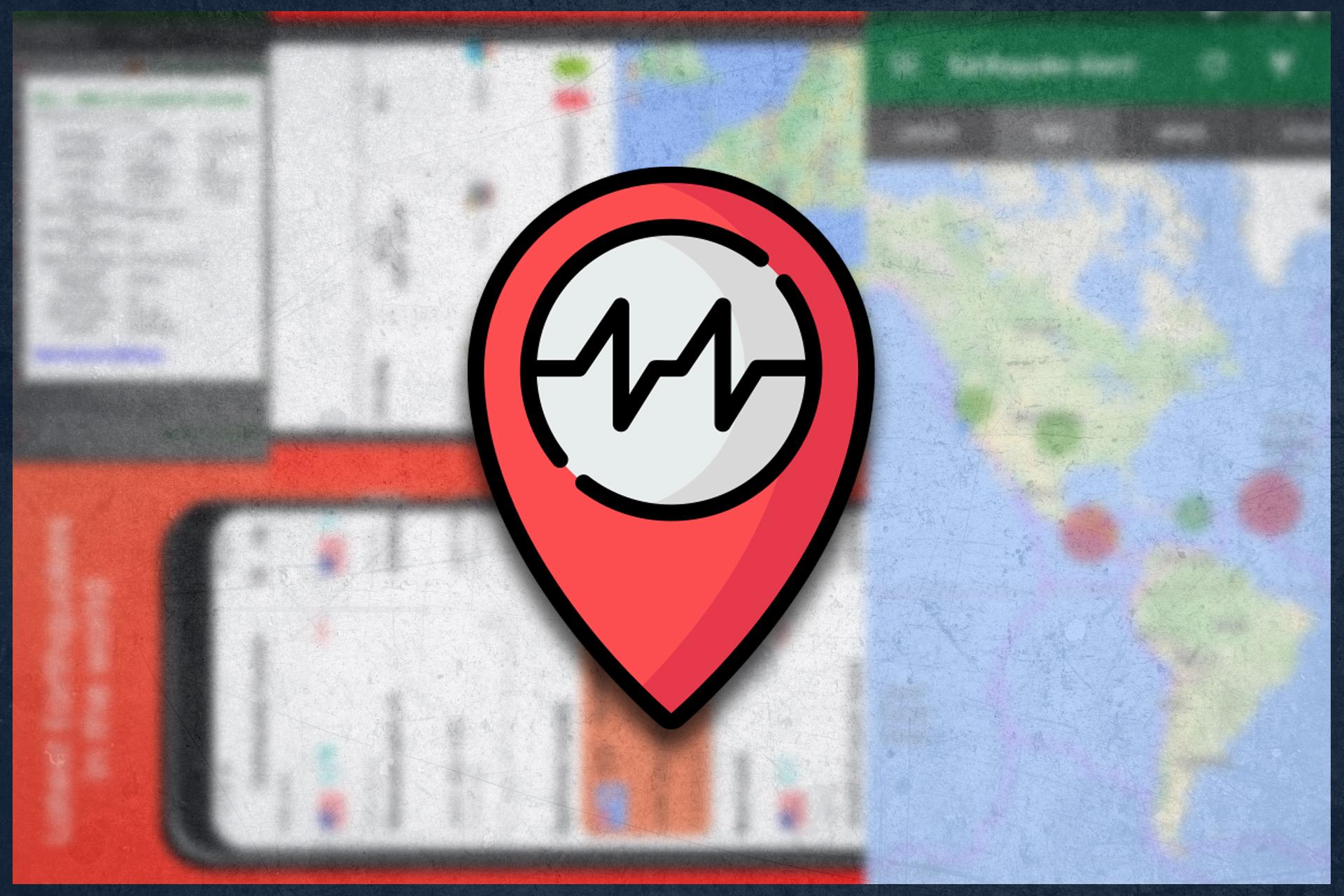برنامه پرکاربرد ورد که یکی از برنامه های مهم و بسیار شناخته شده است، دارای قابلیت های متعددی می باشد که یکی از این قابلیت ها قفل گذاری کردن فایل word است.
آموزش و نحوه قفل کردن فایل word
برنامه ورد یکی از پرکاربرد ترین و معروف ترین برنامه ها واژه پرداز در سطح جهانی می باشد که تاکنون هر یک از ماها حتی برای یکبار نیز از این برنامه پرکاربرد و جذاب استفاده کرده ایم. از این رو این برنامه دارای قابلیت های فراوانی است که ما می توانیم با استفاده از این قابلیت ها فایل نوشته شده خاص خودمان را خروجی بگیریم. اما یکی از قابلیت های پرکاربرد و خاص این برنامه، امکان قفل گذاری فایل ورد می باشد که با استفاده از آن می توانید امنیت فایل word طراحی شده را بیشتر کنید.
از این رو شما با استفاده از این قابلیت می توانید به راحتی فایل های ورد را که برای هر یک از آنها شاید چند ساعت و یا چند روز وقت گذاشته اید را رمزگذاری کنید و از طرفی با این اقدام دیگر افراد سودجو نمی توانند محتوای موجود در فایل را کپی و یا تغییر دهند و آن مطلب تنها به نام شما شناخته خواهد شد. با این وجود در ادامه این گزارش از بخش تکنولوژی پلاس وی قصد داریم تا شما را در طی چند مرحله ساده، بصورت قدم به قدم با نحوه قفل گذاشتن روی فایل word آشنا سازیم. همراه ما باشید.
درقدم اول ابتدا فایل word مورد نظرتان را انتخاب و اجرا کنید و سپس از میان نوار بالایی ورد وارد قسمتReview شوید و اینک از سمت راست گزینه Protect را انتخاب و سپس گزینه Restrict Editing را انتخاب نمائید.
قدم دوم؛ در منویی که در سمت راست باز شده است، در وهله اول تیک گزینه Limit formatting to a selection of styles را در پایین بخش Formatting Restrictions فعال کنید و سپس بر روی دکمه Settings در زیر آن کلیک نمایید.
قدم سوم؛ پس از کلیک بر روی Settings پنجره جدیدی باز خواهد شد که در این پنجره باید طبق مراحل ذیل پیش بروید؛
- ابتدا تیک گزینه Limit formatting to selection of styles را فعال کنید.
- سپس بر روی دکمه None در زیر کادر کلیک کنید تا تیک ها همگی غیرفعال شوند.
- در انتها بر روی گزینه Ok کلیک کنید.
قدم چهارم؛ پس از کلیک بر روی دکمه OK ممکن است پیغامی به شما نمایش داده شود که شما را از وجود فرمت های غیر مجاز در فایل، همچون متن مخفی باخبر کند که با دیدن این پیغام حتما باید بر روی گزینه NO گلیک نمایید.
قدم پنجم؛ دراین مرحله باید به سراغ قسمت Editing Restrictions بروید که طبق مراحل ذیل می باشد؛
- تیک گزینه Allow only this type of editing in the document را فعال نمایید.
- سپس در نوار پایین آن گزینه (No changes (read only را انتخاب نمایید.
قدم ششم؛ نهایتا بر روی گزینه در پایان باید روی دکمه Yes Start Enforcing در پایین بخش Start enforcement کلیک نمایید و گذرواژه خود را برای فایل ورد موردنظرتان تعریف کنید.
قدم هفتم؛ به این ترتیب فایل ورد شما با موفقیت رمزگذاری شده است و دیگر هیچ کس بجزء خودتان مقدور به ایجاد تغیراتی در این فایل نخواهد بود و برای هر بار تغیرات باید رمز تعریف شده را برای فایل word وارد کنید.